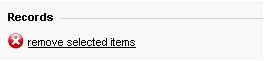- U bent hier:
- Home
- Handleidingen
- Catalogusmodule
- CategorieŽn

Catalogusmodule
CategorieŽn
De catalogusmodule werkt met items en categorieŽn. U kunt items toevoegen en deze koppelen aan een of meerdere eigen categorieŽn. Werkwijze voor het aanmaken, aanpassen en koppelen van een categorie wordt in de volgende hoofdstukken beschreven.
CategorieŽn toevoegen
-
Klik op het icoon Componentenbeheer, u bent nu op de pagina Componentenbeheer.
-
Zoek de catalogusmodule op waar u de categorie aan toe wilt voegen en selecteer deze. U komt nu op de pagina Manage catalog.
-
Klik op Manage categories. Hier ziet u een overzichtspagina met alle categorieŽn.
-
Klik onder Tools op Add category. U komt nu op de pagina Add category.
-
Vul onder Settings de naam in voor de categorie en beschrijving in het invulveld.
-
Druk op Save, u heeft een categorie aangemaakt.
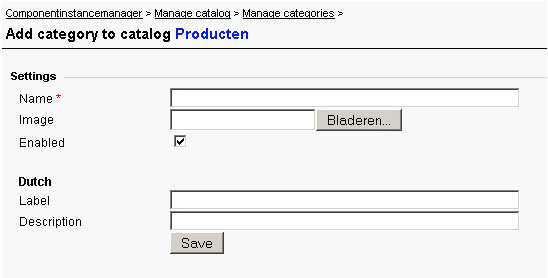
Categorienaam/omschrijving aanpassen
-
Klik op het icoon Componentenbeheer, u bent nu op de pagina Componentenbeheer.
-
Zoek de catalogusmodule op waar u de categorie aan toe wilt voegen en selecteer deze. U komt nu op de pagina Manage catalog.
-
Klik op Manage categories. Hier ziet u een overzichtspagina met alle categorieŽn.
-
Klik onder Tools op de betreffende categorie. U komt nu op de pagina Manage category.
-
Klik op Edit settings.
-
Vul onder Settings de naam voor de categorie en beschrijving in het invulveld.
-
Druk op Save, u heeft de categorienaam gewijzigd.
Categorieafbeelding toevoegen
-
Klik op het icoon Componentenbeheer, u bent nu op de pagina Componentenbeheer.
-
Zoek de catalogusmodule op waar u de categorie aan toe wilt voegen en selecteer deze. U komt nu op de pagina Manage catalog.
-
Klik op Manage categories. Hier ziet u een overzichtspagina met alle categorieŽn.
-
Klik onder Tools op de betreffende categorie. U komt nu op de pagina Manage category.
-
Klik op Edit settings.
-
Klik onder Settings bij Image op BladerenÖ om een afbeelding voor de categorie te selecteren.
-
Druk op Save, u heeft nu een afbeelding aan de categorie toegevoegd.
Een Categorie verwijderen
-
Klik op het icoon Componentenbeheer, u bent nu op de pagina Componentenbeheer.
-
Zoek de catalogusmodule op waar u de categorie van wilt verwijderen en selecteer deze. U komt nu op de pagina Manage catalog.
-
Klik op Manage categories. Hier ziet u een overzichtspagina met alle categorieŽn.
-
Selecteer onder Tools het selectievakje van de betreffende categorie.
-
Klik op Remove selected items. Uw categorie is nu verwijderd.